红字信息表填开流程(开具红字发票信息表和红字发票的详细操作步骤)
上个月给客户开了一张发票,客户那边已经抵扣了,刚对方的会计突然打来电话说,我给开具的发票有数量不对,麻烦我重新给开一张,因进项税已经抵扣,她先把抵扣的进项税额转出来,让我这个月一定要开出来,否则影响抵扣进项税额。我说没问题,那你开一下红字信息表吧, 我这边收到红字信息表后,再重新开具发票,给你发过去。
由于是对方开具的红字信息表,开具红字发票之前先看一下开具上传红字信息表的步骤
开具上传红字发票信息表详细操作步骤
1:在增值税发票开票软件中的【发票管理】-【信息表】,选择【增值税专用发票信息表填开】;

2:选择专用发票的种类,按照实际情况选择到底该由购买方还是销售方来申请填写红字信息表,点击下一步;【如选择购买方申请、已抵扣不需要输入发票代码、发票号码】
举个例子,我们给客户开出了发票,发给客户,对方已经抵扣,后发现发票有问题,要发回来重新开具,但发票已经跨月了,那么信息表要购买方来填写,比如这个例子中,对方已经抵扣了,我就不能填写并上传红字专用发票信息表了。如果对方没抵扣就销售方来开红字信息表!
3:出现相应的发票信息,点击【确定】,进入红字发票申请单填开界面。红字发票申请单填开界面,如调出信息直接打印;未调出信息,按照要冲红的发票输入数量、金额为负数;
4:确认无误后打印;
5:申请单上传。点【发票管理】-【信息表】选择【增值税专用发票信息表维护】;
6:选中要上传的信息表,点击【上传】;
7:待信息表编号出现16位数字、信息表描述为审核通过为止(如是销方申请,可以去开红字发票了,如是购买方申请,将16位编号告知销方,下载下来,导出,发给对方,对方导入网络下载的红字发票信息表)。
开具红字发票
1:点击【发票管理 】-【发票填开】-【专用发票填开】;显示票面,点击【红字】,选择【导入网络下载红字发票信息表】。就是这个地方有点陌生对吧,我们附上一张图片更清晰:
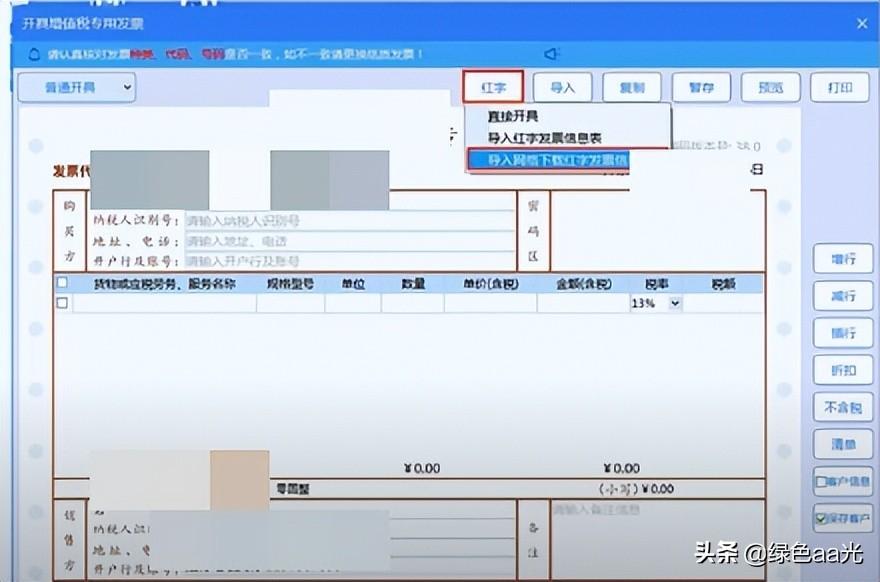
2:出现信息表选择对话框,点击【下载】
3:出现红字发票审核结果下载条件设置,把填开日期区间包括在开具的时间范围内即可,然后点击确定 。(假如是4月份)
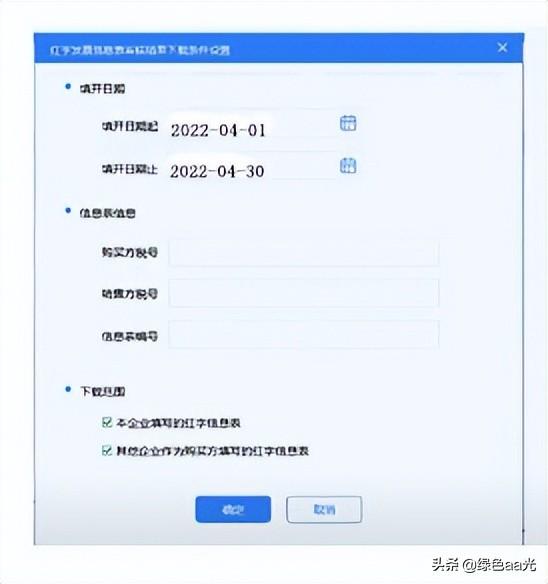
4:下载到要开具的信息表后,单击选中,再点击【选择】按钮

5:返回到票面后,确认信息无误后打印。操作完成。
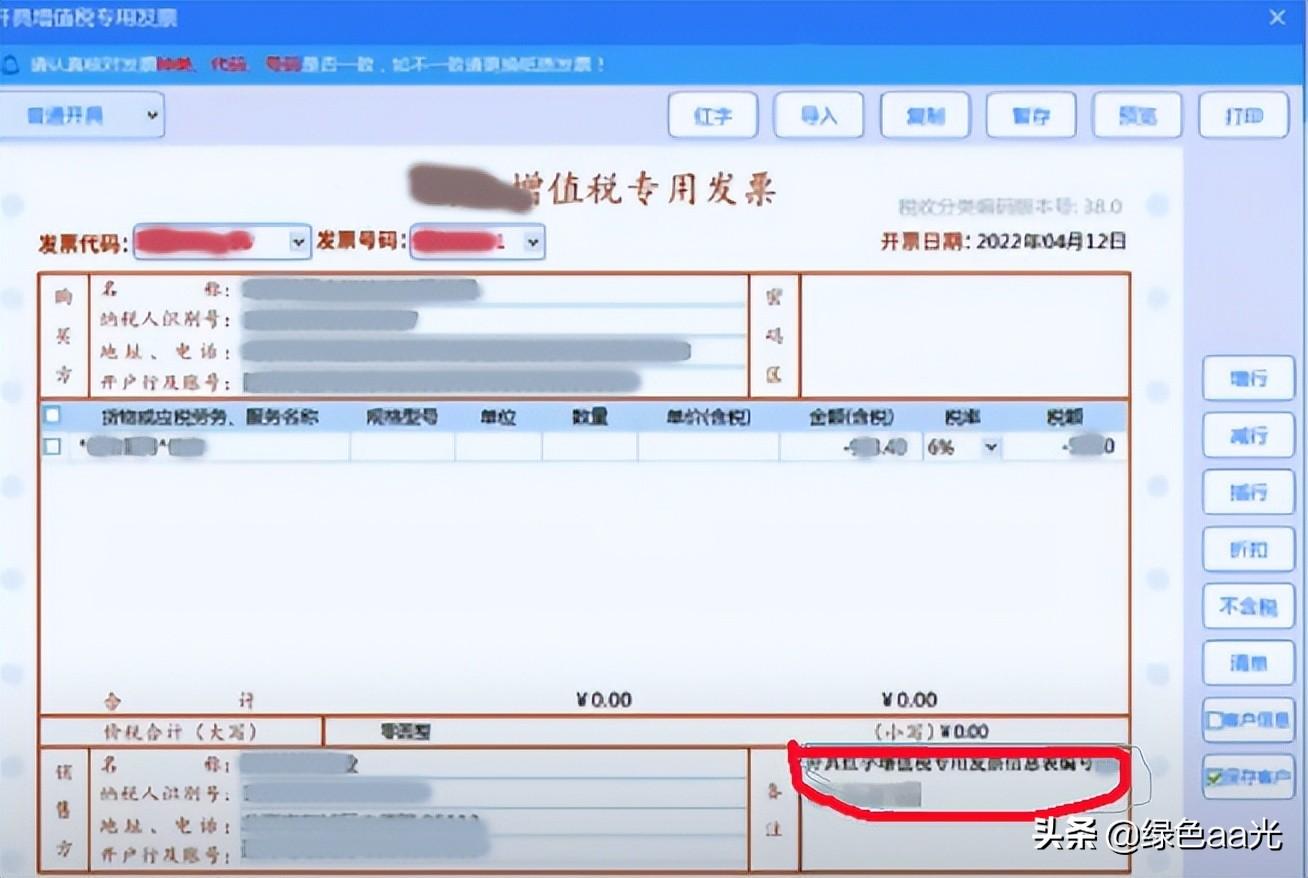
信息表都已经下载下来了,发票上有个红字,你点击一下,然后把这个信息从“导入”导入进去,导入进去这所有的信息都会导入进去,出来之后你核对一下,别忘了,在右下角备注一下,开具红字增值税专用发票信息表编号(红框圈出来的信息),导出,无误后打印。
经常开红字发票肯定忘不了步骤,当然,我们不希望频繁发生红冲现象,如果时间长了不开还真记不清了,现在把详细步骤记录下来, 方便使用。
本文链接:http://hainhha.cn/qw/3648.html
版权声明:本文内容由互联网用户自行发布,该文观点仅代表作者本人。本站仅提供信息存储空间服务,不拥有所有权,不承担相关法律责任。如发现本站有涉嫌抄袭侵权/违法违规的内容, 请联系qq:1442716096举报,一经查实,本站将立刻删除。


